Vamos a explicarte cómo encontrar y borrar fotos duplicadas en Android, y que así puedas ahorrar algo de espacio si hay imágenes que tienes guardadas en más de una carpeta a la vez. Ya te hemos enseñado cómo borrar fotos duplicadas en Windows 10, y en el móvil es incluso más importante al tener un menor almacenamiento interno.
Existen varias aplicaciones para borrar duplicados, pero nosotros nos vamos a decantar por una llamada Remo Duplicate File Remover. La razón es porque te permite tener el control de los archivos que quieres borrar, algo que en las apps creadas por Google como Files no puedes hacer, y todo mientras mantiene una facilidad de uso extraordinaria. Sólo tienes que pulsar un botón para analizar el móvil y revisar los resultados de la búsqueda.
Borra fotos duplicadas en Android
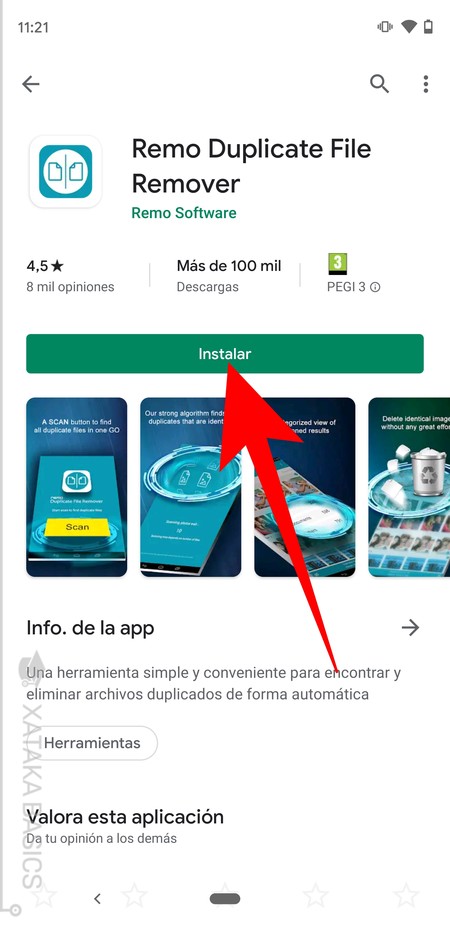
Lo primero que tienes que hacer es entrar en el perfil de la aplicación Remo Duplicate File Remover en Google Play. Una vez en él, sólo tienes que pulsar el botón verde para descargar la aplicación en tu móvil. Cuando lo hagas, pulsa sobre su icono para entrar en ella.
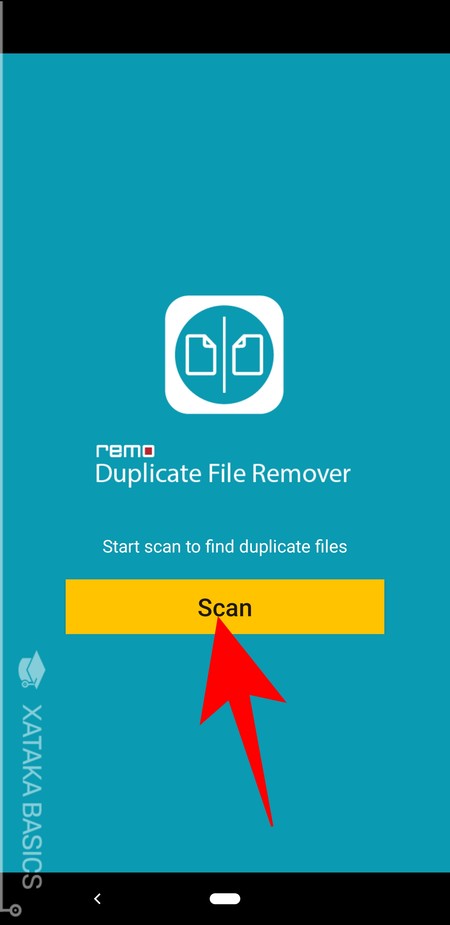
En la aplicación no vas a tener que configurar nada, y cuando entres en ella sólo tienes que pulsar en el botón amarillo donde pone Scan para empezar a analizar el almacenamiento interno de tu dispositivo en busca de archivos duplicados.
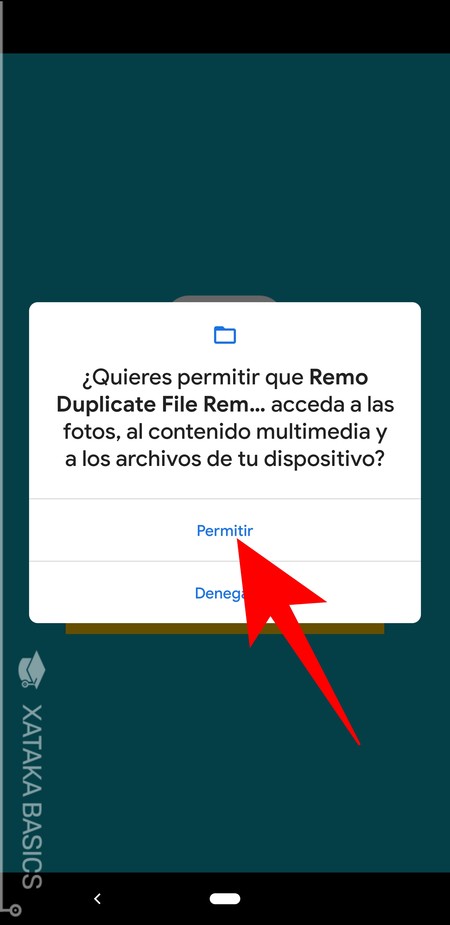
Es posible que cuando pulses el botón, sobre todo si es la primera vez que la usas, se te pida darle a la app permisos para acceder a tus archivos multimedia. Pulsa en el botón de Permitir para dárselos, ya que si no puede acceder a tus archivos no podrá analizarlos y buscar los que estén duplicados.
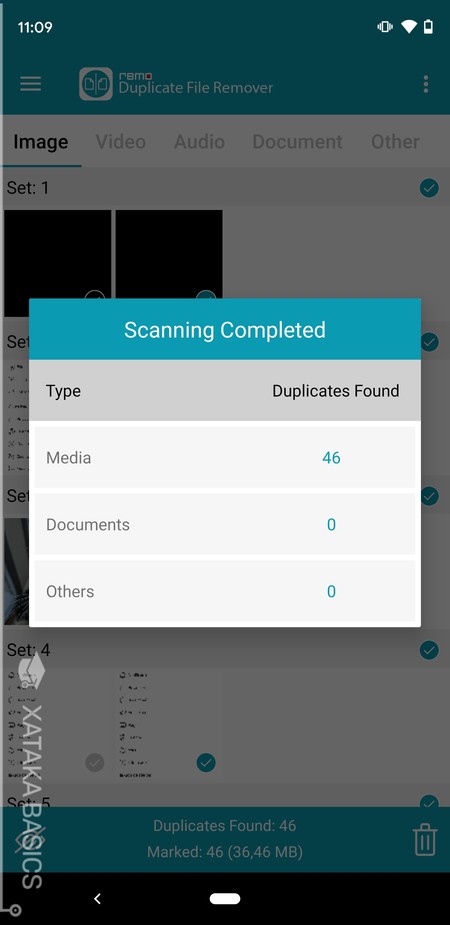
La aplicación tardará unos segundos en analizar el almacenamiento de tu móvil, que quizá pueden ser un poco más dependiendo de la cantidad de archivos que tengas. Cuando termine, te mostrará un resumen con todos los archivos duplicados que ha encontrado, tanto archivos multimedia como documentos u otros. Pulsa en la categoría que quieras.
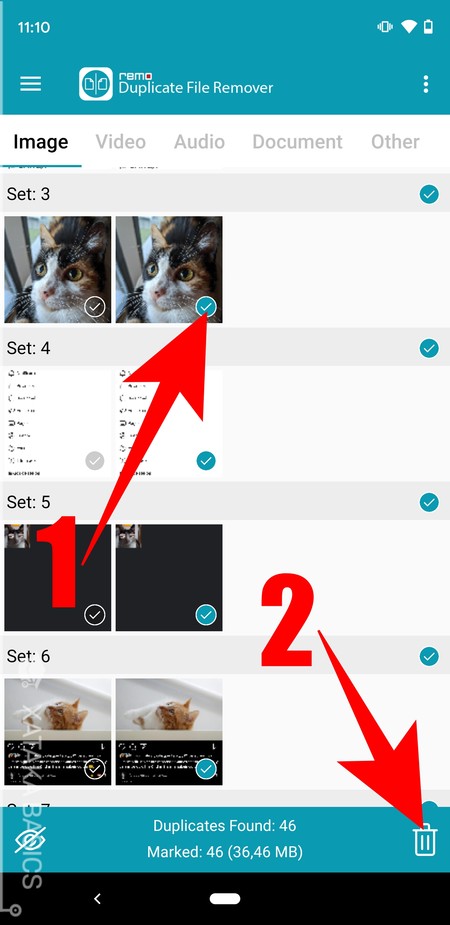
Irás a la pantalla en la que se te hace un resumen de los documentos duplicados. Arriba tienes pestañas para elegir el tipo de documentos que quieres mirar. Ve a Image para ver las fotos duplicadas, y en la lista selecciona cuál de las dos imágenes de cada duplicidad quieres eliminar (1). Cuando lo hayas hecho, pulsa sobre el icono de la papelera (2) que tienes abajo a la derecha para borrarlas todas.
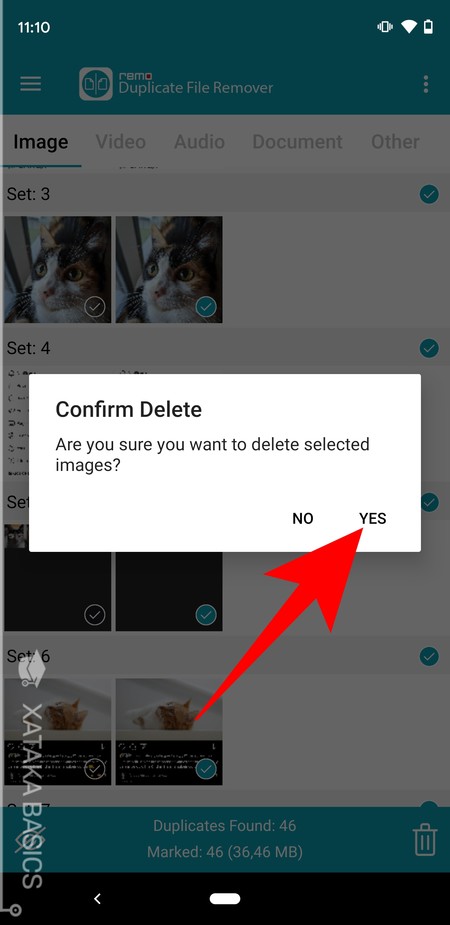
Para evitar que borres archivos por error, cuando pulses en el icono de la papelera te aparecerá un diálogo en el que te pide confirmar que quieres borrar todos los archivos seleccionados. En este diálogo, tienes que pulsar en la opción Yes para decir que sí, y efectuar el borrado.


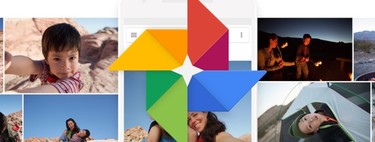



Ver 0 comentarios